|
Belföld [5658]
Belföldi, általam válogatott cikkek, írások.
|
|
Bulvár | Celeb [149]
Érdekesebb bulvár hírek.
|
|
Bűnügy [409]
Bűnügyi hírek, információk
|
|
Csináld magad [1]
Barkácsolási ötletek
|
|
Extrém [320]
Extrém, megdöbbentő hírek.
|
|
Egészség | Életmód [758]
Egészséggel, életmóddal, kapcsolatos hírek, információk, tanácsok.
|
|
Érdekes | Különleges | Rejtélyes [982]
Érdekes, különleges, rejtélyes esetek, ironikus, vicces, humoros hírek, információk. írások.
|
|
Európai Unió [211]
Hírek az Európai Unióból
|
|
Gasztro | Recept [4414]
Gasztronómiai hírek, információk, receptek.
|
|
Gazdaság [498]
A gazdasági élet hírei
|
|
Horgász [1310]
Horgászoknak szóló hírek, információk.
|
|
Játék, -pihenés, -szórakozás [160]
Ötletek, ajánlott oldalak, programok.
|
|
Jó tudni! [2449]
Fontos, hasznos információk, határidők, változások, tanácsok. Programok, rendezvények.
|
|
Kommentár | Reakció | Vélemény [1403]
Kritikus írások, vélemények, reakciók, a magyar politika és közélet cselekedeteire, visszásságaira.
|
|
Politika [742]
Politikai jellegű hírek információk
|
|
Receptek sonkapréshez [30]
Receptek, leírások házi húskészítmények (felvágott, sonka, disznósajt, stb.)sonkapréssel történő elkészítéséhez
|
|
Számítástechika | IT [4300]
Hírek, újdonságok, tippek, trükkök, ajánlások, stb.
|
|
Történelem | Kultúra [925]
Történelmi és kulturális vonatkozású hírek, információk.
|
|
Tudomány | Technika [3072]
Újdonságok, felfedezések, új kutatási eredmények, érdekességek.
|
|
Választások [410]
Országgyűlési, önkormányzati és EU választások előkészületeivel, lebonyolításával összefüggő hírek, információk.
|
|
Világ [3446]
Nemzetközi, általam válogatott cikkek, írások.
|
|
Weboldalam hírei [61]
Tájékoztatás a honlapon történt változásokról.
|
- 000 December
- 2012 Augusztus
- 2012 Szeptember
- 2012 Október
- 2012 November
- 2012 December
- 2013 Január
- 2013 Február
- 2013 Március
- 2013 Április
- 2013 Május
- 2013 Június
- 2013 Július
- 2013 Augusztus
- 2013 Szeptember
- 2013 Október
- 2013 November
- 2013 December
- 2014 Január
- 2014 Február
- 2014 Március
- 2014 Április
- 2014 Május
- 2014 Június
- 2014 Július
- 2014 Augusztus
- 2014 Szeptember
- 2014 Október
- 2014 November
- 2014 December
- 2015 Január
- 2015 Február
- 2015 Március
- 2015 Április
- 2015 Május
- 2015 Június
- 2015 Július
- 2015 Augusztus
- 2015 Szeptember
- 2015 Október
- 2015 November
- 2015 December
- 2016 Január
- 2016 Február
- 2016 Március
- 2016 Április
- 2016 Május
- 2016 Június
- 2016 Július
- 2016 Augusztus
- 2016 Szeptember
- 2016 Október
- 2016 November
- 2016 December
- 2017 Január
- 2017 Február
- 2017 Március
- 2017 Április
- 2017 Május
- 2017 Június
- 2017 Július
- 2017 Augusztus
- 2017 Szeptember
- 2017 Október
- 2017 November
- 2017 December
- 2018 Január
- 2018 Február
- 2018 Március
- 2018 Április
- 2018 Május
- 2018 Június
- 2018 Július
- 2018 Augusztus
- 2018 Szeptember
- 2018 Október
- 2018 November
- 2018 December
- 2019 Január
- 2019 Február
- 2019 Március
- 2019 Április
- 2019 Május
- 2019 Június
- 2019 Július
- 2019 Augusztus
- 2019 Szeptember
- 2019 Október
- 2019 November
- 2019 December
- 2020 Január
- 2020 Február
- 2020 Március
- 2020 Április
- 2020 Május
- 2020 Június
- 2020 Július
- 2020 Augusztus
- 2020 Szeptember
- 2020 Október
- 2020 November
- 2020 December
- 2021 Január
- 2021 Február
- 2021 Március
- 2021 Április
- 2021 Május
- 2021 Június
- 2021 Július
- 2021 Augusztus
- 2021 Szeptember
- 2021 Október
- 2021 November
- 2021 December
- 2022 Január
- 2022 Február
- 2022 Március
- 2022 Április
- 2022 Május
- 2022 Június
- 2022 Július
- 2022 Augusztus
- 2022 Szeptember
- 2022 Október
- 2022 November
- 2022 December
- 2023 Január
- 2023 Február
- 2023 Március
- 2023 Április
- 2023 Május
- 2023 Június
- 2023 Július
- 2023 Augusztus
- 2023 Szeptember
- 2023 Október
- 2023 November
- 2023 December
- 2024 Január
- 2024 Február
- 2024 Március
- 2024 Április
- 2024 Május
- 2024 Június
- 2024 Július
- 2024 Augusztus
- 2024 Szeptember
- 2024 Október
- 2024 November
- 2024 December
- 2025 Január
- 2025 Február
- 2025 Március
- 2025 Április
- 2025 Május
- 2025 Június
- 2025 Július
- 2025 Augusztus
- 2025 Szeptember
- 2025 Október
- 2025 November
- 2025 December
06:00:30 Gmail mesterfogások | |
Forrás: PCWorld | Horváth Máté | 2015.04.06. A megfelelő beépülők és praktikák segítségével gyorsabban és kényelmesebben használhatjuk a népszerű levelezőszolgáltatást. Csak úgy repül az idő; mintha tegnap lett volna, mikor a Google elindította saját levelezőrendszerét, a Gmailt. Már a bemutatkozást követő első hónapokban sokan megkedvelték az új jövevényt, és a meghívásos rendszernek köszönhetően a felhasználók között is egyre ismertebb lett a szolgáltatás. Az amerikai vállalat promóciója jól sikerült; futótűzként terjedt a Gmail híre, és sokan sutba dobták a magyar szolgáltatóknál regisztrált felhasználói fiókjukat, hogy használatba vehessék a Google rendszerét. A sikerért azonban meg kellett küzdeni; a fejlesztésért felelős csapatnak nyolc évébe és rengeteg munkájába került, hogy a világ egyik vezető levelezőszolgáltatásává emeljék és világsikerre vigyék a Gmail márkanevet. A nagy piaci versengés közepette azonban eltelt egy évtized, és ezalatt a tíz év alatt rengeteg változáson esett át a Google levelezőrendszere. Most azokat a praktikákat vesszük szemügyre, amelyek segítségével még rugalmasabban és kényelmesebben használhatjuk a világ talán legnépszerűbb e-mail szolgáltatását.
| |
Gmail LabsA Google Labs már régóta része a Gmail rendszerének. Ezek a kis modulok olyan plusz funkciókat bocsátanak a Gmail-felhasználók rendelkezésére, amelyek még tesztelés alatt állnak, és lehet, hogy sosem kerülnek be az alapértelmezett képességek közé. A Labs-elemek használatához a beállítások között navigáljunk a [Labs] címkére, és kapcsoljuk be azokat az elemeket, amelyeket használni szeretnénk. Például hasznosnak bizonyulhat a [Küldés visszavonása], amelynek segítségével a küldés gombra kattintás utáni pár másodpercben visszavonhatjuk levelünk elküldését. Ez a funkció jól jöhet, ha elfelejtettünk csatolni egy fontos fájlt, vagy még hozzátennénk valamit a levél tartalmához. Másik hasznos Labs-elem a [Google Térkép-féle előnézetek az e-mailekben], amelynek használatával nem kell külön ablakokat megnyitni egy Google Térkép link megtekintéséhez, mert közvetlenül az e-mailben meg tudjuk nézni a belinkelt térképrészleteket. Amennyiben egy Labs-modul bekapcsolása után problémánk adódna, a https://mail.google.com/mail/u/0/?labs=0 linken keresztül tudunk bejelentkezni Gmail-fiókunkba. |
Ezután regisztráljunk az unroll.me oldalán, és a szolgáltatás segítségével szabaduljunk meg minden fölösleges és szükségtelen hírlevéltől. Két egyszerű szabály betartásával tisztán is tarthatjuk fiókunkat. Első szabály, hogy kizárólag olyan listára iratkozzunk föl, amely tényleg értékes információt tartalmaz. Második szabály, hogy használjuk a beépített szűrő- és címkerendszert leveleink kategorizálásához. Utóbbi megoldás teljesen átláthatóvá teszi digitális levelesládánkat, és segítségével akkor is tartani tudjuk majd a frontot, ha naponta az átlagosnál több levelet kapunk.
Fájlkezelés és csatolmányok
Hogy megkönnyítse a felhasználók életét, a Google beleépítette Drive szolgáltatását a Gmailbe, így levelünkhöz pár kattintással hozzáadhatunk bármilyen fájlt és mappát cloud meghajtónkról. Ez a módszer jóval gyorsabb és egyszerűbb, mint a megszokott csatolás, amikor a fájlt mellékletként töltjük föl a levélbe. További előnye, hogy mappákat is megoszthatunk anélkül, hogy bármilyen méretkorlátozásba ütköznénk.
Kereső kulcsszavak
Operátorok használatával sokkal pontosabban és gyorsabban kereshetünk leveleink között; csak annyit kell tennünk, hogy a keresőbe beírt kulcsszavak mellé adjuk a megfelelő utasítást. Például ha egyvalakitől beérkezett e-mailek között kutatunk, használjuk a [from:] operátort: [from:valaki@pcworld.hu gmail tippek]. Másik hasznos kulcsszó a [has:attachment], aminek használatakor csak azok a levelek jelennek meg, amelyeknek van csatolmányuk. Amennyiben szűkíteni vagy épp kiterjeszteni szeretnénk a keresés helyét, akkor használjuk az [in:] utasítást. Pl. [in:all, in:archive, in:trash]. Végül, de nem utolsósorban az [is:] kulcsszó is jó szolgálatot tehet. Ha tudjuk, hogy keresett levelünk olvasatlan volt, így szűkíthetjük le a kört az olvasatlan üzenetekre: [is:unread]. Egy Gmail-nindzsa a következőképpen találja meg áldozatát a levélrengetegben: [in:inbox has:attachment is:unread from:valaki@gmail.com PC World]. Az operátorok teljes listája itt található.
Szűrők és címkék
A Gmail automatikusan négy kategória alapján szortírozza a beérkező leveleinket; közösségi, promóciók, frissítések, fórumok. Ez a nemrég érkezett újítás kinek tetszik, kinek nem; viszont mindkét tábor megtalálja a számítását, mivel ez a szűrőrendszer teljes egészében kikapcsolható a beállítások között, a [Címkék] fül alatt. Bárhogy is járunk el, a címkerendszer nagy hasznunkra lehet a levelek kategorizálásában. Saját kategorizálás kialakításhoz a beállítások között, a [Címkék] menüpontban adjuk hozzá a számunkra szükséges elemeket: munka, család, barátok, hírlevél stb.
Szűrők: jól beállítva helyettünk válogatják szét beérkező leveleinket
Ezután a szűrők konfigurálása következik, aminek a legegyszerűbb módja, ha az épp beérkezett levelekre vonatkozóan állítunk be szűrési szabályokat. Például ha kaptunk egy e-mailt a kollégánktól, nyissuk meg a levelet, a jobb felső sarokban kattintsunk a [Továbbiak] menüpontra, és válasszuk az [Ilyen üzenetek szűrése] lehetőséget. A következő ablakban, alapesetben csak kattintsunk a [Szűrő készítése a keresés alapján] gombra a jobb alsó sarokban, majd a következő lépésnél adjuk meg, melyik címke alá sorolja a rendszer az ilyen típusú üzeneteket. Mielőtt még létrehoznánk a szűrőt, érdemes beállítani a [Soha ne legyen spam], illetve a [Szűrő alkalmazása az egyező beszélgetésekre is] opciót. Ezzel a módszerrel bármilyen beérkező levelet kategorizálhatunk, ami később sokat segíthet a levelek prioririzálásánál.
Kulcsgombok a Gmailben
Sokat csökken a produktivitásunk, ha mindig az egér vagy az érintőpad után nyúlunk gépelés közben. Ezt a kellemetlenséget hivatottak megelőzni a Gmail kulcsgombok, amelyek használatával hatékonyabban tudunk e-mailezni. A [c] betű a szerkesztőablakot nyitja meg, az [r] lenyomása után azonnal írhatjuk válaszlevelünket, a [/] jellel pedig a keresődobozba ugrik kurzorunk. A Labsnak hála a kulcsgombok terén sincs megkötve a kezünk; az [Egyéni billentyűkódok] üzembe helyezése után, a beállítások között, a [Billentyűkódok] fül alatt átállíthatók lesznek az alapértelmezett kulcsgombok.
Több Gmail-fiók egyidejű használata
Kevesen tudják, hogy a Chrome böngésző segítségével egyszerre több felhasználóval is bejelentkezhetünk a Gmailbe. Előnyös lehet két fiókot használni, ha szeretnénk teljesen elkülöníteni személyes és üzleti jellegű leveleinket, vagy több olyan tevékenységet végzünk, amelyek teljesen elszeparált fiókot igényelnek. Az egyidejű használathoz indítsuk el a Google böngészőjét, és a megszokott módon jelentkezzünk be Gmail-fiókunkba. Ezután kattintsunk a jobb felső sarokban található profilképre, majd válasszuk a [Fiók hozzáadása] opciót. Miután a következő oldalon bejelentkeztünk második felhasználónkkal, a profilképre klikkelve tudunk váltani a fiókok között. Ezzel a módszerrel mindkét fiók megtartja egyedi beállításait, és kényelmesen, de külön kezelhetjük e-mailjeinket. Hogy egyszerűbb legyen megkülönböztetni a két fiókot, használjunk különböző profilképeket, és az egyik Gmail-felhasználónknál állítsuk át a témát a beállítások, témák menüpont alatt. Alternatívaként használhatunk két böngészőt vagy incognito ablakot is egyszerre több fiók kezeléséhez.
Hiányzó elemek
A felhasználóknak nincs okuk panaszra, hiszen a beépített funkciókkal jelenleg is tökéletesen használható a Google levelezőszolgáltatása. Viszont vannak külső fejlesztők, akik továbbgondolták az e-mailezéssel kapcsolatos megoldásokat, és olyan problémákra kínálnak gyógyírt – a legtöbb esetben teljesen ingyen – amelyek kényelmesebbé és gyorsabbá tehetik a levelezésünket. Az egyszerűség kedvéért összeszedtük (a PC World Pluson is elhelyeztük) és a következő oldalon fölsoroltuk a hat legjobb beépülőt, amivel hatékonyabban használhatjuk szeretett Gmail-fiókunkat.
Hasznos beépülők
Rapportive
A Firefox és Chrome böngészőkben is telepíthető Rapportive egyszerűsíti az üzleti kapcsolatépítést. A beépülő telepítése után a megnyitott e-mailek mellett, a jobb oldali sávban láthatjuk az levelek küldőjének LinkedIn-adatait, ami nagy segítséget jelent a professzionális kapcsolatok kialakításában.
Gmail Checker Plus
A Gmail webes felületéhez bármelyik böngészőből hozzáférhetünk, azonban az új levelek érkezéséről nem kapunk figyelmeztetést. A személyre szabható Gmail Checker Plus a böngésző jobb felső részében jelzi, ha e-mailünk érkezett, és egy előnézeti ablakban válnak elérhetővé olvasatlan leveleink.
Gmail offline
Kellemetlen, ha megszakad az internetkapcsolat, és nem tudunk hozzáférni leveleinkhez. A Gmail Offline Chrome böngészőmodul ezt a problémát orvosolja. Leveleinkhez nemcsak hozzáférünk, de internetkapcsolat nélkül írhatunk és küldhetünk leveleket, amelyeket újracsatlakozáskor kézbesítünk.
MxHero for Chrome Rengeteg új funkcióval bővíti a Gmail-képességek tárát az MxHero Chrome-hoz készült beépülője. Segítségével követhetjük, hogy hányan nyitották meg a leveleinkbe foglalt linkeket és mellékleteket; önmegsemmisítő levelet küldhetünk, vagy megadhatunk egyedi küldési időpontokat is.
Followup.cc
A followup szolgáltatásával, egyszerű e-mailek segítségével, közvetlen a Gmail-fiókunkból készíthetünk emlékeztetőket. Például, ha egy beérkező e-maillel később szeretnénk foglalkozni, csak küldjük tovább a jövőbe – tomorrow@followup.cc – és már be is állítottuk emlékeztetőnket.
Sidekick
Amennyiben szeretnénk megtudni, hogy elküldött e-mailjeinket kik és mikor nyitották meg, használjuk a Sidekick ingyenes megoldását, és egy gyors telepítés után már követhetjük is elküldött leveleinket. Bónusz, hogy a levélben található linkeket is figyeli a program, és Chrome beépülő is jár hozzá.
(Nyitókép: Cairo)














